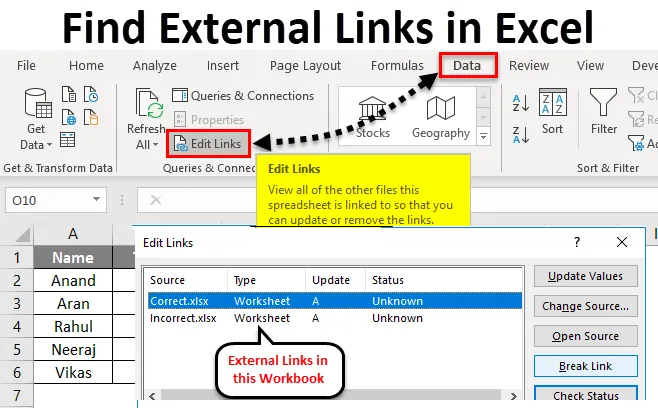
Vyhľadať externé odkazy programu Excel (obsah)
- Nájsť externé odkazy v Exceli
- Ako vytvoriť externé referencie v Exceli?
- Ako nájsť externé odkazy v Exceli?
- Vysvetlenie externých odkazov v Exceli
Nájsť externé odkazy v Exceli
Externý odkaz je odkaz alebo odkaz na bunku alebo rozsah na pracovnom hárku v inom zošite Excel alebo odkaz na definovaný názov v inom zošite.
Prepojenie na iné zošity je v Exceli veľmi bežnou úlohou, ale mnohokrát sa nachádzame v takej situácii, keď nemôžeme nájsť, aj keď nám Excel hovorí, že externé odkazy alebo externé odkazy sú v zošite. Každý zošit, ktorý má externé odkazy alebo odkazy, bude mať názov súboru v prepojení s príponou .xl.
Externé referencie sú do istej miery podobné bunkovým odkazom, existujú v nich však určité rozdiely. Externé referencie sa používajú pri práci s veľkým množstvom údajov s mnohými zložitými vzorcami.
Teraz vyvstáva otázka, prečo používame externé referencie v exceli? Nastáva situácia, keď nemôžeme uchovávať veľké množstvo údajov v rovnakom zošite. V tomto scenári musíme údaje uchovávať v rôznych pracovných hárkoch.
Výhody použitia externých odkazov alebo externých odkazov vo vynikajúcich:
- Môžeme zlúčiť údaje z mnohých zošitov.
- Môžeme pracovať na jednom pracovnom hárku s mnohými referenciami z iných pracovných hárkov bez ich otvorenia.
- Môžeme mať lepší prehľad o našich údajoch. Namiesto veľkého množstva údajov v jednom pracovnom hárku môžeme mať náš informačný panel alebo prehľad v jednom zošite.
Ako vytvoriť externé referencie v Exceli?
Vytvorme externý odkaz v zošite s príkladom,
Predpokladajme, že máme päť ľudí, ktorí musia skontrolovať 100 otázok a musia svoje odpovede označiť ako správne alebo nesprávne. Máme tri rôzne zošity. V zošite 1 musíme zhromaždiť všetky údaje, ktoré sú pomenované ako zostava, zatiaľ čo v zošite 2, ktorá je pomenovaná ako správna, ktorá obsahuje údaje označené ako správne, a v zošite 3, ktorá je pomenovaná ako nesprávna, sú údaje s nesprávnymi hodnotami.
Prezrite si zošit 1 alebo zošit zoskupenia:
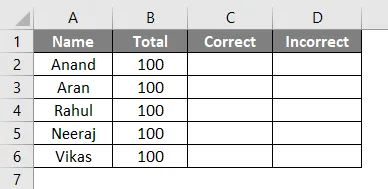
Na obrázku vyššie v stĺpci A sú mená ľudí a v stĺpci B je uvedený celkový počet otázok. V stĺpci C bude obsahovať počet správnych odpovedí a v stĺpci D bude obsahovať niekoľko nesprávnych odpovedí.
- Na získanie hodnoty správnych odpovedí označených Anandom použite funkciu VLOOKUP zo zošita 2, tj správny zošit v bunke C2.
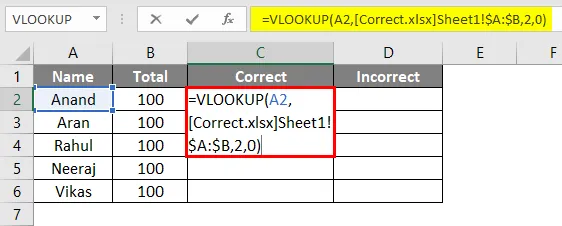
- Výstup bude uvedený nižšie.
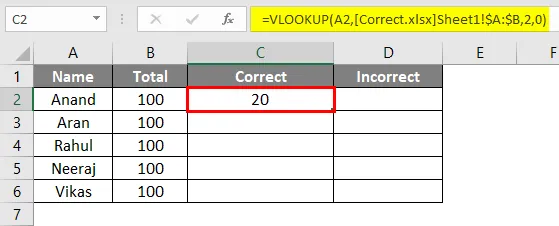
- Presuňte vzorec do zostávajúcich buniek.
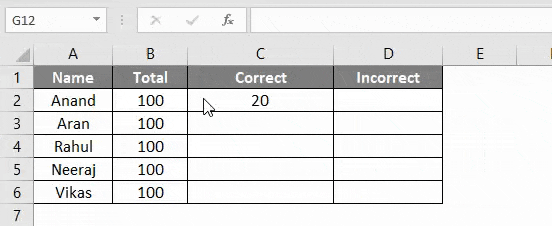
- Teraz v bunke D2 použite funkciu VLOOKUP zo zošita 3, tj nesprávny zošit, aby ste dostali hodnotu nesprávnych odpovedí označených Anandom.
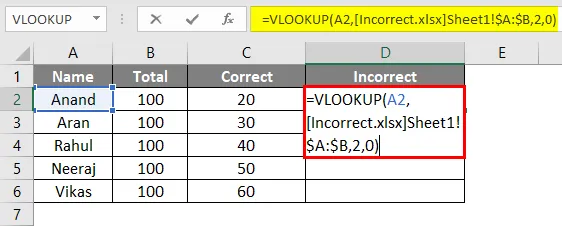
- Výstup bude uvedený nižšie.
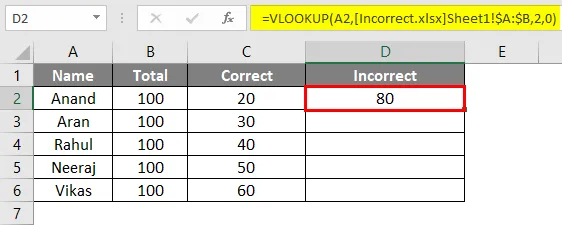
- Presuňte vzorec do zvyšných buniek.
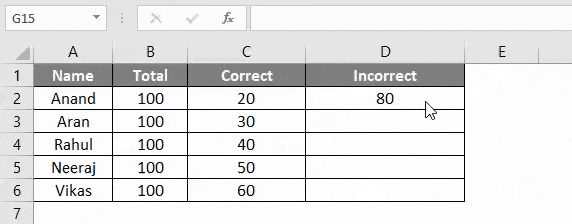
Teraz máme tých správnych a nesprávnych hodnôt označených týmito piatimi ľuďmi. Náš hlavný zošit, ktorý je „Správa“, obsahuje externé odkazy alebo odkazy z rôznych zošitov, tj zo zošitov s názvom Správne a nesprávne.
Teraz prichádzame k procesu nájdenia týchto externých odkazov alebo odkazov v excelovanom zošite. Na tento účel existujú rôzne manuálne metódy. Vyššie uvedený príklad použijeme na diskusiu.
Ako nájsť externé odkazy v Exceli?
Existujú dve rôzne metódy na nájdenie externého odkazu alebo odkazov v excelovom zošite. Poďme pochopiť, ako nájsť externé odkazy s niektorými príkladmi.
Nájsť externé odkazy v Exceli - Príklad č. 1
Máme náš zošit „Správa“ a v tomto zošite programu Excel musíme nájsť externé odkazy.
- Stlačte Ctrl + F a zobrazí sa dialógové okno Nájsť a nahradiť.
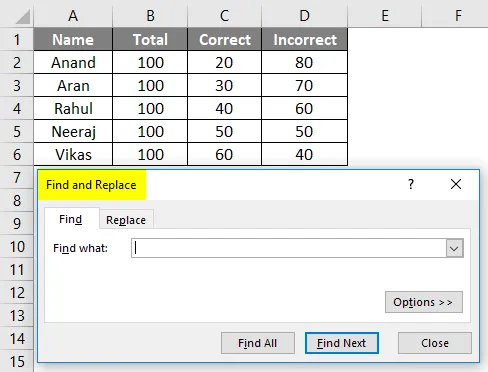
- Kliknite na Možnosti na pravej strane dialógového okna.
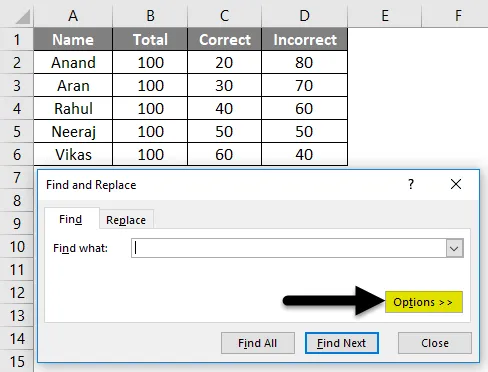
- Do poľa Nájsť zadajte reťazec „* .xl *“ (rozšírenie ostatných zošitov alebo externých odkazov je * .xl * alebo * .xlsx)
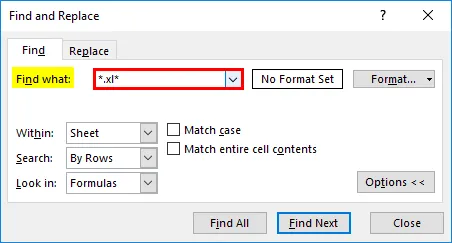
- V poli v rámci vyberte zošit .
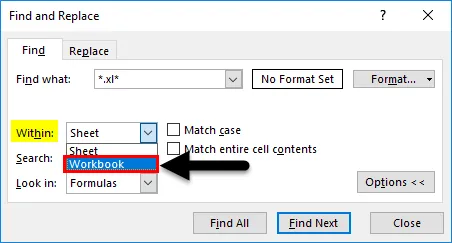
- V poli Pozrite sa do poľa Vzorce .
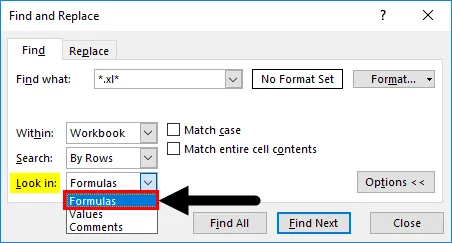
- Kliknite na Nájsť všetko .
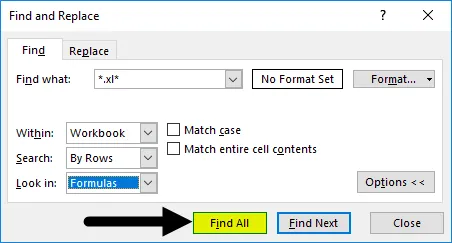
- Zobrazuje všetky externé odkazy v tomto zošite.
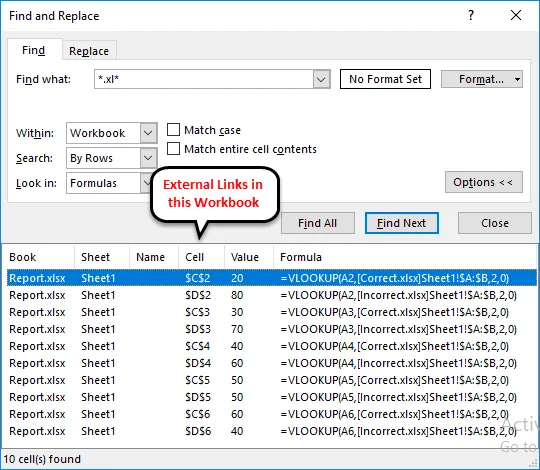
Na paneli s adresou funkcií je vidieť, že zošit má externé prepojenie so zošitom „Správne“ a zobrazuje aj cestu zošita.
Nájsť externé odkazy v Exceli - Príklad č. 2
Druhý postup je z možnosti Upraviť odkazy .
- Na karte Údaje je časť pripojenia, kde nájdete možnosť Upraviť odkazy. Kliknite na Upraviť odkazy.
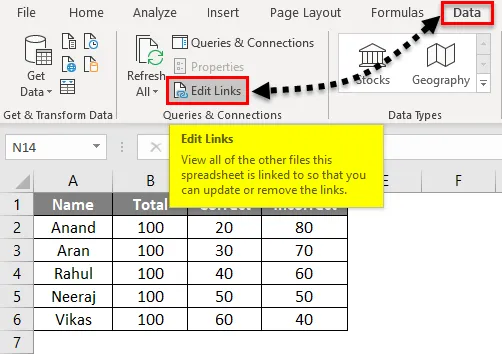
- Zobrazuje externé odkazy v aktuálnom zošite.
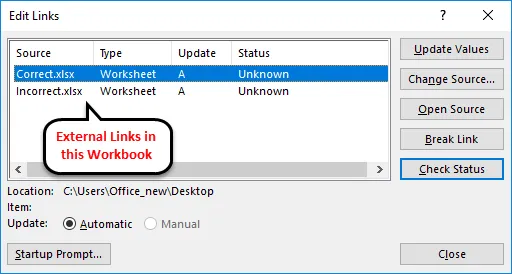
Odkazy na úpravy v podstate zobrazujú všetky ostatné súbory, na ktoré je náš zošit pripojený.
Poznámka: Táto možnosť je v predvolenom nastavení zakázaná a aktivuje sa, len ak má náš zošit nejaké externé odkazy.
Vysvetlenie externých odkazov v Exceli
Ako bolo vysvetlené vyššie, prečo potrebujeme externé odkazy na náš pracovný list? Rýchla odpoveď by bola, pretože nemôžeme uchovávať veľké množstvo údajov v rovnakom zošite. V tomto scenári musíme uchovávať údaje v rôznych pracovných hárkoch a odkazovať na hodnoty v hlavnom pracovnom zošite.
Prečo teraz potrebujeme nájsť externé odkazy v zošite?
Niekedy potrebujeme aktualizovať alebo odstrániť naše odkazy, aby sme mohli zmeniť alebo aktualizovať hodnoty. V takomto prípade musíme najskôr nájsť externé odkazy.
Dozvieme sa tiež, ako prerušiť externé odkazy alebo odkazy. Na karte údajov, kde sme klikli na upraviť odkazy, aby sme skontrolovali existujúce pripojenia, existuje možnosť prerušenia prepojenia (zvýraznená žltou farbou).
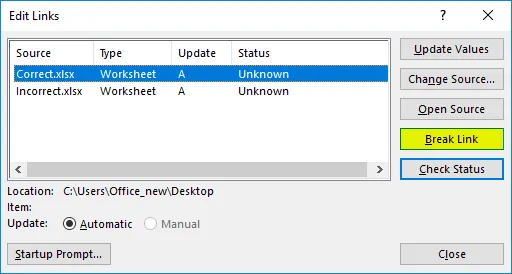
Tým sa preruší spojenie medzi pripojenými zošitmi.
Čo je potrebné pamätať
- Ak je pripojený zošit odstránený, premenovaný alebo presunutý z jeho miesta, program Excel nebude schopný nájsť externé odkazy.
- Ak zošit obsahuje externé odkazy alebo odkazy, opätovné otvorenie zošita Excel zobrazí výzvu na povolenie obsahu, aby bolo možné odkazy aktualizovať.

- Kliknite na Povoliť obsah a pokračujte.
Odporúčané články
Toto bol návod na vyhľadávanie externých odkazov v programe Excel. Tu diskutujeme o tom, ako nájsť externé odkazy v Exceli spolu s vynikajúcimi príkladmi. Môžete si tiež prečítať naše ďalšie navrhované články -
- Odstráňte hypertextové odkazy v Exceli
- Ako vytvoriť časovú os v Exceli?
- Oprava chýb VLOOKUP
- Výpočet čísel týždňa Excel